La función voz-a-texto en el iPhone es cada vez más popular a medida que más personas descubren la comodidad y facilidad de uso que ofrecen.
Tanto si eres un adulto mayor al que le resulta difícil escribir en un dispositivo pequeño como si eres un profesional ocupado que necesita dictar rápidamente notas o correos electrónicos sobre la marcha, usar la voz para enviar mensajes de texto en tu iPhone puede ahorrarte tiempo y esfuerzo. Esta función también es útil para las personas con problemas de visión.
El iPhone ofrece una función de dictado integrada. Sin embargo, si se trata de contenidos o dialectos más complejos, es posible que desees considerar una aplicación dedicada para hacer el trabajo.
Tanto si buscas una solución sencilla e integrada como una aplicación más avanzada con funciones adicionales, tenemos lo que buscas. En esta guía, aprenderás a configurar y utilizar la función de voz a texto en tu iPhone y verás algunas de las mejores alternativas disponibles para iPhones.
- Parte 1. Lo que debes saber sobre el dictado de voz del iPhone
- Parte 2. Comandos para el dictado de voz en el iPhone
- Parte 3. Cómo utilizar la función de voz a texto en el iPhone
Parte 1: Lo que debes saber sobre el dictado de voz en el iPhone
El dictado de voz en iPhone es una función integrada que te permite escribir texto en tu dispositivo utilizando tu voz. Cuando se trata de utilizar el dictado por voz en tu iPhone, debes saber algunas cosas para aprovechar al máximo esta práctica función.
En primer lugar, es esencial entender que el dictado por voz en iPhone utiliza el micrófono de tu dispositivo para transcribir tus palabras habladas en texto escrito. Para obtener los mejores resultados, deberás estar en un entorno tranquilo con el mínimo ruido de fondo.
También debes saber que la función de dictado por voz del iPhone requiere una conexión a Internet, ya que utiliza los servidores de Apple para transcribir tu voz. Lamentablemente, esto también significa que tus palabras habladas se envían a los servidores de Apple para su procesamiento, por lo que debes tener en cuenta cualquier preocupación que puedas tener sobre la privacidad.
La función se introdujo en el iPhone 4S y está disponible en todos los modelos a partir del iPhone 4S y posteriores, incluidos el iPhone SE, el iPhone 5 y posteriores, y todos los modelos de iPad con micrófono y conexión a Internet.

Independientemente del modelo de iPhone que tengas, deberías poder utilizar la función de dictado por voz siempre que tu dispositivo disponga de micrófono y conexión a Internet.
Otra cosa que hay que recordar es que la función de dictado por voz integrada en el iPhone funciona con Siri. También puedes utilizarlo para realizar tareas como enviar mensajes de texto o llamar por teléfono. Además, Siri puede entender una amplia gama de acentos y dialectos, por lo que puedes utilizar esta función independientemente de tu acento.
Sin embargo, puedes utilizar el dictado por voz en tu iPhone sin activar Siri. En la mayoría de las versiones del iPhone, hay un botón de micrófono en el teclado, puedes pulsarlo y empezar a hablar, y las palabras habladas se transcribirán como texto.
Esta función está disponible en la mayoría de las aplicaciones que admiten la introducción de datos mediante el teclado, como Mensajes, Notas y Correo, entre otras. Puedes utilizarlo para escribir textos, correos electrónicos, notas y otros tipos de documentos de forma rápida y sencilla.
Si utilizas un teclado de terceros, debes activar la función de dictado por voz en los ajustes de la aplicación. He aquí cómo:
Paso 1: Abrir Configuración>General. Esto te llevará a los ajustes generales de tu dispositivo, incluido el teclado.
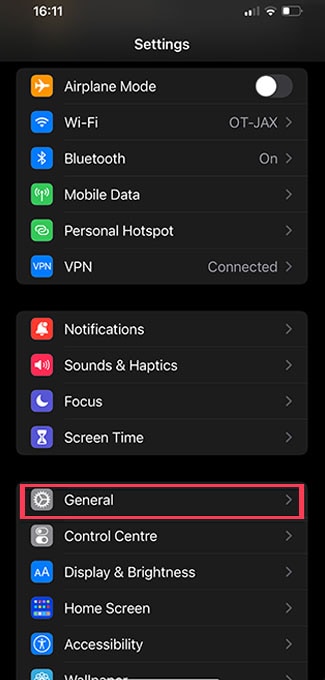
Paso 2: Abrir General>Teclado. Esto te llevará a las opciones de personalización de tu teclado.
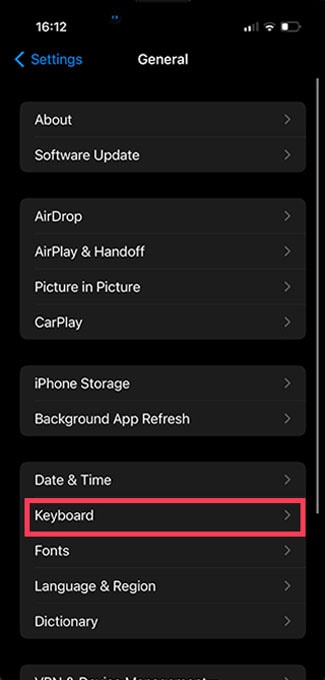
Paso 3: Activar la opción Activar dictado. Puedes hacerlo pulsando o deslizando el control deslizante gris.
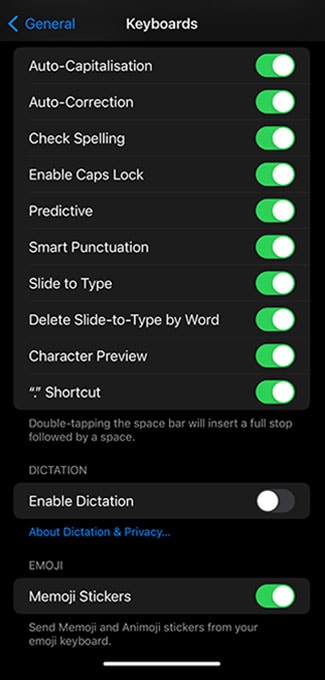
 Wondershare UniConverter - Tu Completa Caja de Herramientas de Video para Windows/Mac
Wondershare UniConverter - Tu Completa Caja de Herramientas de Video para Windows/Mac

- Admite más de 1000 formatos de medios para convertir, como MP4/MKV/AVI/MOV/MP3/WAV y muchos más.
- Puedes cortar no solo audio WAV, sino también archivos multimedia en más de 1000 formatos de archivo.
- Edita videos con funciones de corte, recorte, efecto, rotación, añadir marcas de agua, entre otras.
- La herramienta de compresión de video hará que un archivo de video de gran tamaño sea más pequeño apropiado para tu dispositivo.
- Caja de herramientas con funciones adicionales, que incluyen Creador GIF, Reparador de metadatos de medios, Grabador de CD, Convertidor de Imagen, etc.
- SO soportado: Windows 10/8/7/2003/Vista/XP, Mac OS 10.15 (Catalina), 10.14, 10.13, 10.12, 10.11, 10.10, 10.9, 10.8, 10.7, 10.6.
Parte 2: Comandos para el dictado de voz en el iPhone
Siempre es buena idea practicar el uso de la función de dictado de voz del iPhone para saber cómo funciona y cómo hablar con claridad y distinción para obtener mejores resultados de transcripción.
Además, también es importante utilizar un formato adecuado, para que el resultado sea más fácil de entender. Cuando uses la función voz-a-texto del iPhone, puedes utilizar varios comandos para controlar la función y dar formato al texto.
Los comandos de dictado por voz permiten un dictado más eficaz y preciso. En lugar de tener que insertar manualmente la puntuación o las mayúsculas, los comandos permiten hacerlo verbalmente, ahorrando tiempo y esfuerzo.
También permiten dar formato al texto, como crear nuevas líneas o párrafos, lo que puede ser útil para escribir documentos o correos electrónicos más largos.
Aquí tienes algunos ejemplos de comandos que puedes utilizar:
| Comando | Acción |
| "Punto" | Inserta un punto al final de una frase. |
| "Coma" | Inserta una coma al final de una frase. |
| "signo de exclamación" o "signo de admiración" | Inserta un signo de exclamación al final de una frase. |
| "Signo de interrogación" | Inserta un signo de interrogación al final de una frase. |
| "Elipsis" o "punto punto punto" | Inserta una elipsis (tres puntos), lo que le permite indicar una omisión o un desvío en una frase. |
| "Nuevo párrafo" | Inicia un nuevo párrafo de texto. |
| "Nueva línea" | Inicia una nueva línea de texto sin terminar el párrafo actual. |
| "Mayúsculas" | Pone en mayúsculas la palabra siguiente. |
| "Todo en mayúsculas" | Escribe la palabra siguiente en mayúsculas. |
| "Deshacer" o "Rehacer" | Deshace o rehace la última acción. |
| "Seleccionar" | Selecciona el último texto dictado |
| "Cortar" o "Copiar" | Corta o copia el texto seleccionado. |
| "Pegar" | Pega el último texto cortado o copiado. |
Puedes experimentar con más comandos utilizando nombres comunes de puntuación e incluso emojis.
Parte 3: Cómo utilizar la función de voz a texto en el iPhone
Utilizar la función de voz a texto en el iPhone es fácil y sencillo. Estos son los pasos básicos que hay que seguir:
Paso 1: Abre la app en la que quieras utilizar la función de voz a texto. Algunos ejemplos son Mensajes, Notas, Correo y otros. Pulsa sobre el campo de texto vacío para introducir texto.
Paso 2: Toca el icono del micrófono situado en el teclado. En algunas versiones de iPhone, es posible que tengas que mantener pulsado el icono del micrófono. Empieza a dictar las palabras que quieres transcribir en texto.
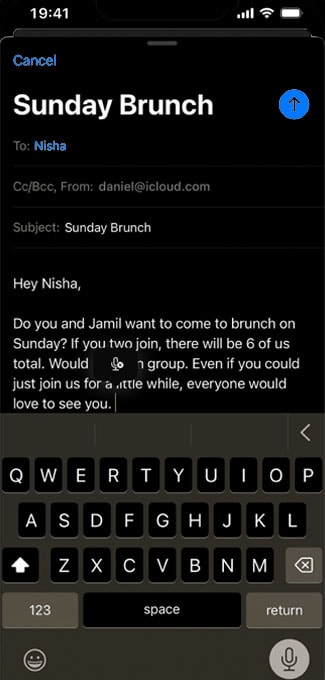
Paso 3: Suelta el icono del micrófono o vuelve a pulsarlo cuando termines. Tus palabras se transcribirán en forma de texto. A continuación, puedes editar y dar formato al texto según sea necesario.
Consejos adicionales: ¿Cuál es el mejor software de voz a texto?
No siempre estás de un lado para otro, pero hay ocasiones en las que puedes necesitar una mano extra para plasmar tus ideas por escrito.
Hay varias opciones de software de voz a texto disponibles para su uso en ordenadores de sobremesa. La mejor opción dependerá de tus necesidades específicas, pero podemos decir con certeza que la función de generación automática de subtítulos de Wondershare UniConverter es una de las mejores.
Un generador automático de subtítulos es un software que puede transcribir automáticamente audio o voz en subtítulos de texto, que pueden utilizarse en videos, podcasts u otros proyectos multimedia.
Wondershare UniConverter es capaz de generar subtítulos automáticamente, y puedes editar el resultado según tus necesidades, incluyendo:
- El contenido del texto
- Tipos de letra
- Colores de fuentes y bordes
- Tamaño y anchura
- Opacidad
- Posición
Compatible con Windows y Mac, el programa también ofrece varias funciones para la edición de audio y video, como la conversión y la grabación de pantalla.
Utilizar el generador de subtítulos automático del Wondershare UniConverter es bastante sencillo, ya que utiliza IA avanzada para ayudarte con la tarea.
Sólo tendrás que seguir estos pasos:
Paso 1: Abre la página de inicio de Wondershare UniConverter y haz clic en la función Editor de subtítulos.
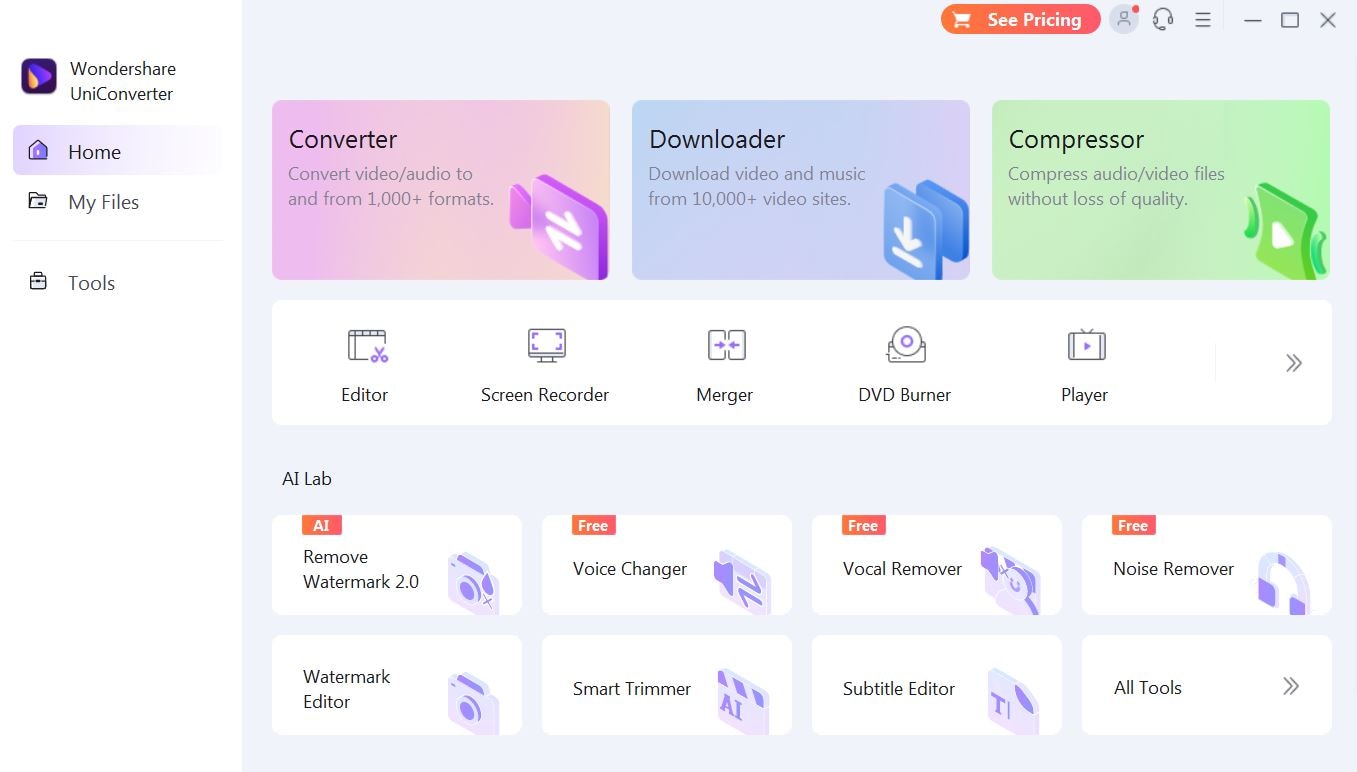
Paso 2: Importa tu video haciendo clic en el botón "+" o Añadir archivos.
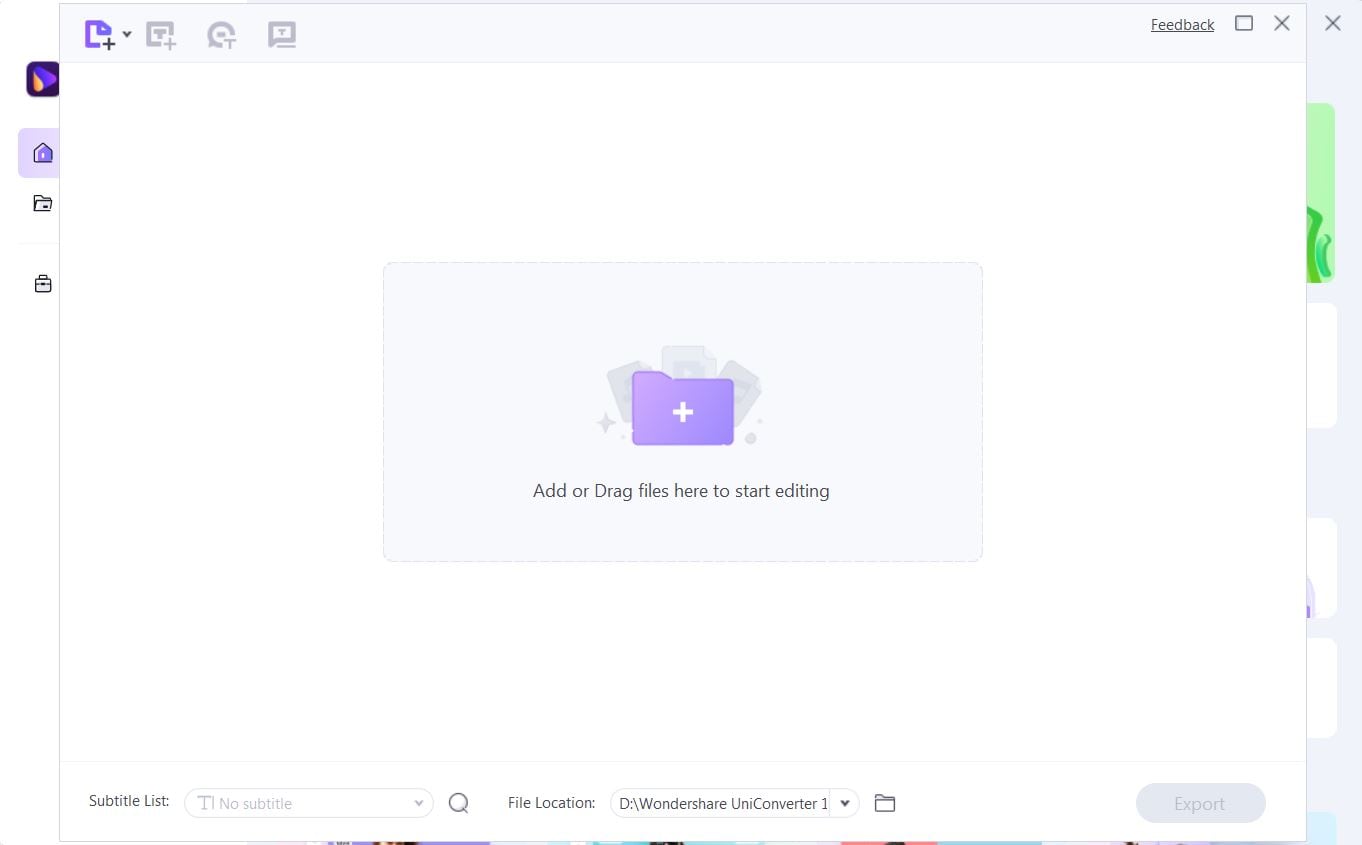
Paso 3: Haz clic en el botón Generador de subtítulos automáticos. Se te pedirá que selecciones el lenguaje de video del menú desplegable. A continuación, pulsa sobre el botón Comienza ahora de la parte inferior y espera a que los subtítulos se generen correctamente.
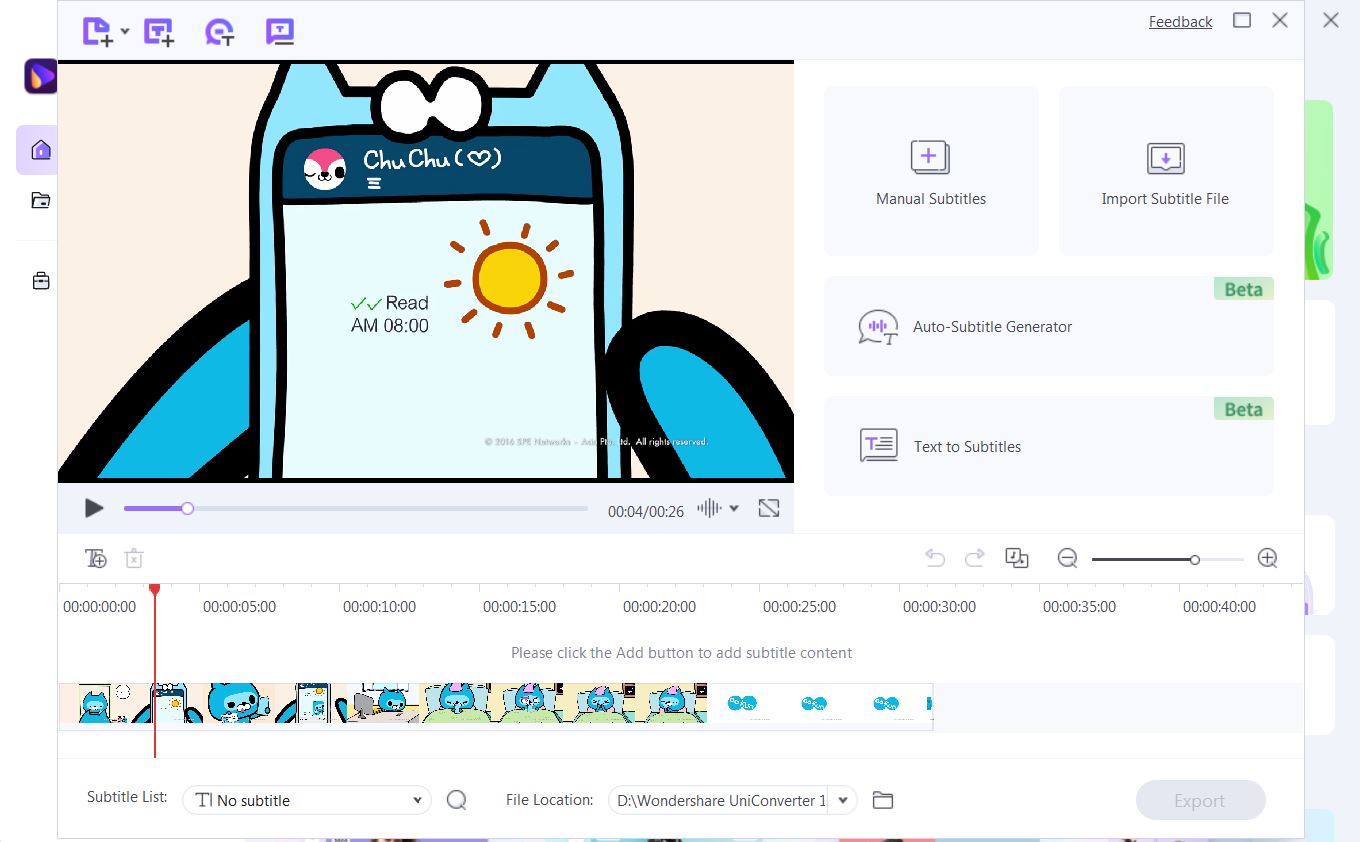
Paso 4: Una vez realizado, los resultados se mostrarán en el panel derecho. Puedes personalizar y editar el texto según tus necesidades.
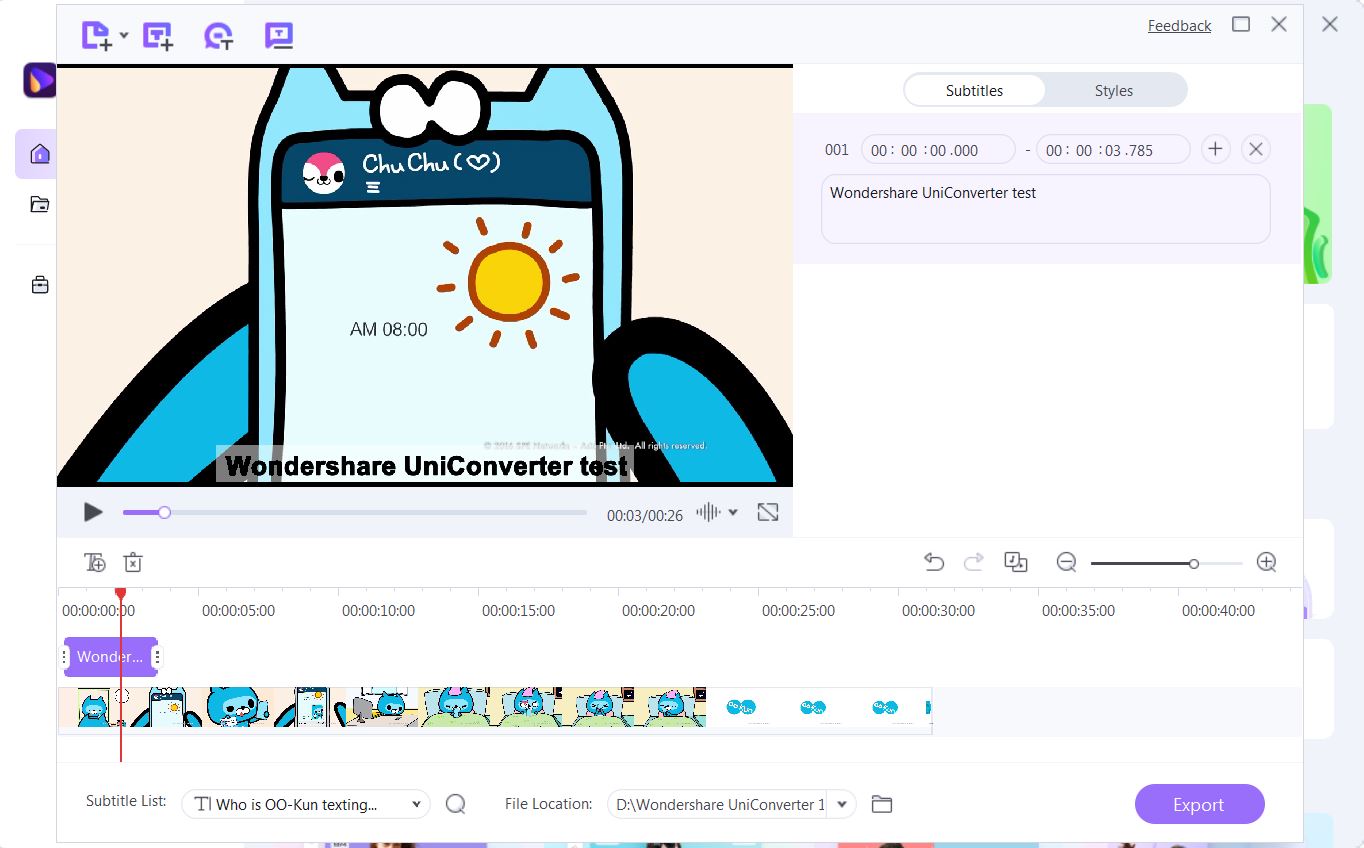
Paso 5: También puedes ajustar el formato haciendo doble clic en el clip de subtítulos en la línea de tiempo o haciendo clic en la pestaña Estilos. Personaliza el tamaño y el color de la fuente, la anchura del contorno, la opacidad y la posición. Una vez que hayas terminado, puedes hacer clic en el botón Aplicar a todos para utilizar la misma configuración para todas las demás partes del subtítulo.
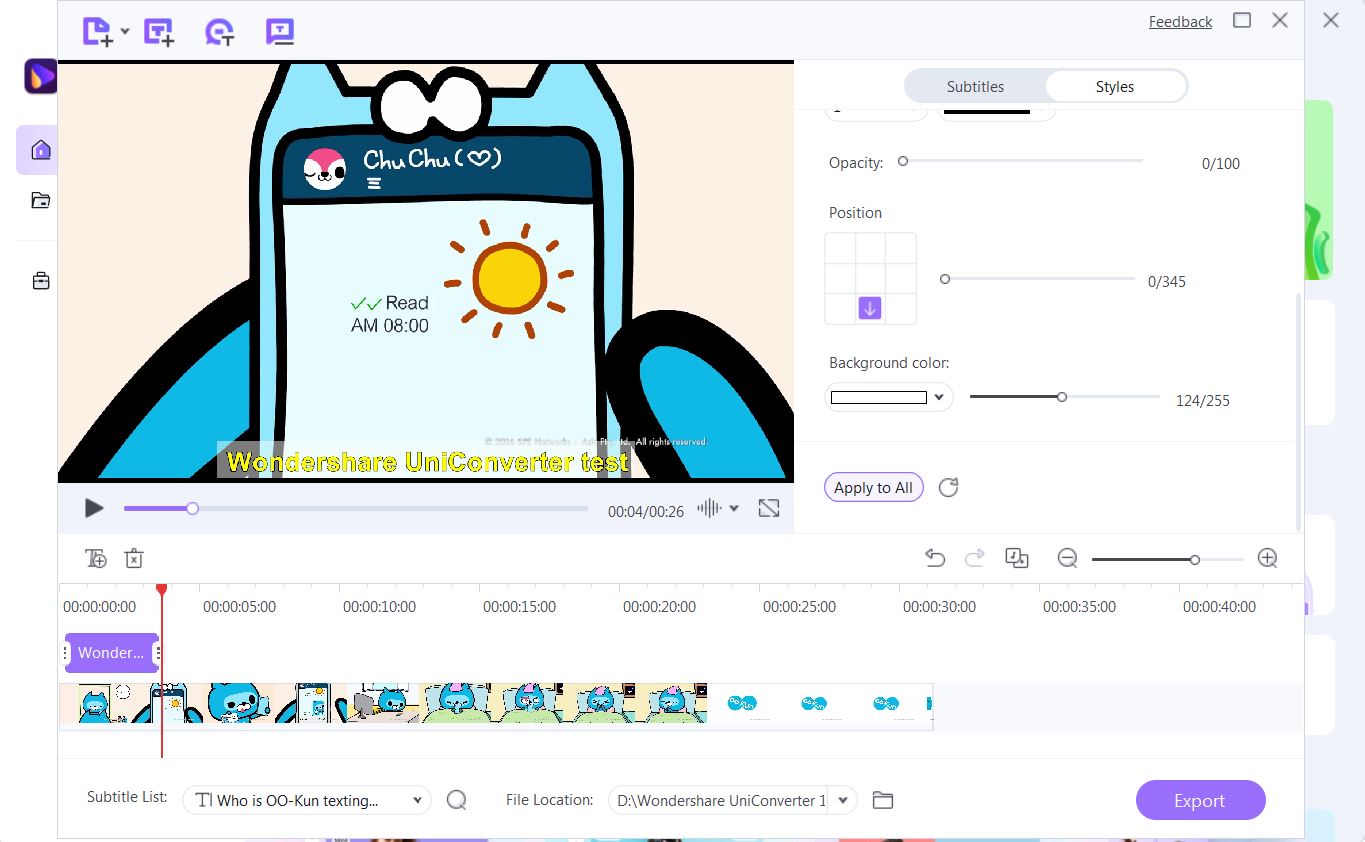
Paso 6: Haz clic en Exportar para guardar los subtítulos.
Conclusión
Aunque la función de voz a texto del iPhone es cómoda, no siempre es la mejor opción. Requiere una buena conexión a Internet y no siempre tienes acceso a el.
Si necesitas una buena alternativa, Wondershare UniConverter es una gran elección. Con su función inteligente de reconocimiento de voz, puedes autogenerar subtítulos y ajustarlos fácilmente.
Este versátil software también ofrece una amplia gama de funciones, como un editor de video y audio.


Manuel Gonzalez
staff Editor